Pokud pracujete v domácí kanceláři, není příliš pravděpodobné, že by někdo jen tak přišel k vašemu počítači a ukradl citlivá firemní data. V kancelářských budovách je to často jinak, a to zejména ve větších firmách, kde už se ne všichni osobně znají. Proto je na takových pracovištích zabezpečení zařízení mnohem důležitější.
K celé řadě dobrých bezpečnostních opatření patří i jednoduché pravidlo uzamknout si počítač pokaždé, když od něj odcházíte. A to i v případech, kdy se vzdalujete jen na krátkou chvíli třeba na toaletu, pro kávu nebo rychlou poradu. Obvykle se musíte proklikávat pomalou nabídkou Start ve Windows, což v desítkách funguje postupem: Start > Symbol účtu > Uzamknout.
Občas pomalejší animace uživatelského rozhraní Windows ale způsobují, že i takto jednoduché úkony jsou často nervující. Pak se není co divit, že spousta uživatelů to nechá být a počítač prostě nezamyká.
Přitom ale jde obrazovku velmi snadno a rychle uzamknout jednoduchou klávesovou kombinací:
[Windows]+[L]
Pro lepší zapamatování, písmeno L odkazuje na anglický termín "lock". Použitím kombinace dvou kláves tak okamžitě a bez zbytečné prodlevy přecházíte do režimu uzamčených Windows.
Klávesové kombinace pro vypnutí počítače
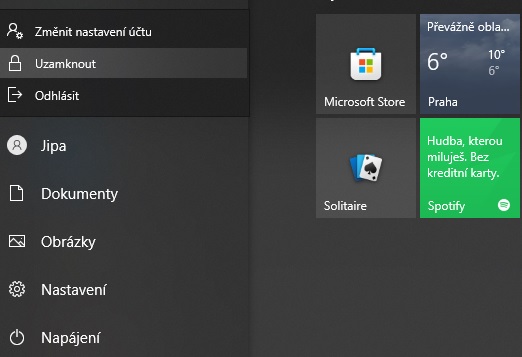
Hezké uživatelské rozhraní je často za cenu pomalých animací. V takových případech je vhodné použít ovládání pomocí klávesových zkratek. | Zdroj: Windows 10
Podobné to je i s vypínáním počítače. V případě notebooku je to jednodušší, tam lze podle nastavení Windows sklopením displeje zařízení uspat nebo hibernovat. Někteří uživatelé uspávají své PC také z klávesnice, kde je k tomu vyhrazena klávesa se symbolem měsíce. Standardní postup je každopádně opět přes tlačítko Start > Symbol vypnutí > Volba režimu vypnutí.
Pokud byste nechtěli sahat po myši, můžete počítač jednoduše vypnout i z klávesnice. Stačí následující postup:
– [Windows]+[D], tato kombinace vyčistí pracovní plochu a všechna otevřená okna minimalizuje na lištu Hlavního panelu; i zde platí mnemotechnická pomůcka, písmeno "D" jako desktop;
– [Alt]+[F4], toto je léta známá klávesová zkratka, používaná pro zavření aktivní aplikace; v režimu prázdné pracovní plochy zobrazí okno »Vypnout Windows«;
– [Enter]; tím potvrdíte zvolenou činnost, kterou chcete s počítačem udělat. Ve výchozím nastavení je to »Vypnout«. Jinak si můžete ještě vybrat z možností Přepnout uživatele, Odhlásit se, Režim spánku, Restartovat.
Je to sice stejný počet kroků, jako v případě vypínání myší přes Start. Nicméně alespoň nemusíte čekat na někdy pomalou reakci Windows při rozbalování nabídky Start a přehmatávat z klávesnice na myš.
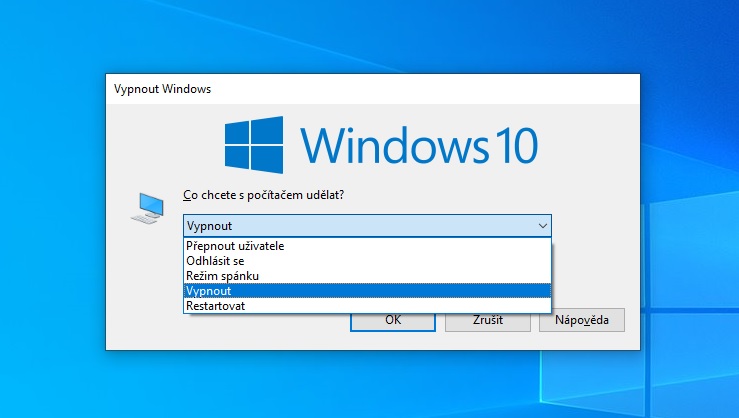
Po chvíli používání klávesových zkratek získáte grif. V dialogovém okně pro vypnutí Windows lze ještě zvolit i jiné možnosti. | Zdroj: Windows 10






